Microsoft가 문제 없이 모든 사람에게 업데이트를 제공하는 데 완전히 지장을 주지 않도록 하는 것이 안전한 방법일 수 있습니다. 업데이트 문제를 주요 기능 릴리스로 제한하는 것이 최소한이지만 누적 업데이트에는 자체 문제가 있는 것 같습니다. 누적 업데이트는 매달 출시되며, 문제 없이 설치되는 것을 원칙으로 합니다. 하지만 2017년 12월 이후로 사용자는 이를 설치할 수 없습니다. 그들은 아무 문제 없이 다운로드하지만 설치에 실패합니다. 최악의 시나리오에서 사용자는 부팅 루프에 빠지게 됩니다. 중단된 누적 업데이트가 사용자를 다시 괴롭히고 있습니다. 다음은 문제를 해결할 수 있는 한 가지 방법입니다.
멈춘 누적 업데이트 수정
이 수정 사항은 누적 업데이트 설치 실패, 다운로드 실패 또는 검색 실패 시 작동해야 합니다. 수정 사항은 업데이트 연기와 관련이 있으며 이를 적용하려면 시스템에 대한 관리 권한이 필요합니다.
설정 앱을 열고 업데이트 및 보안 설정 그룹으로 이동합니다. Windows 업데이트 탭으로 이동합니다. 아래로 스크롤하여 ‘고급 옵션’을 클릭합니다.
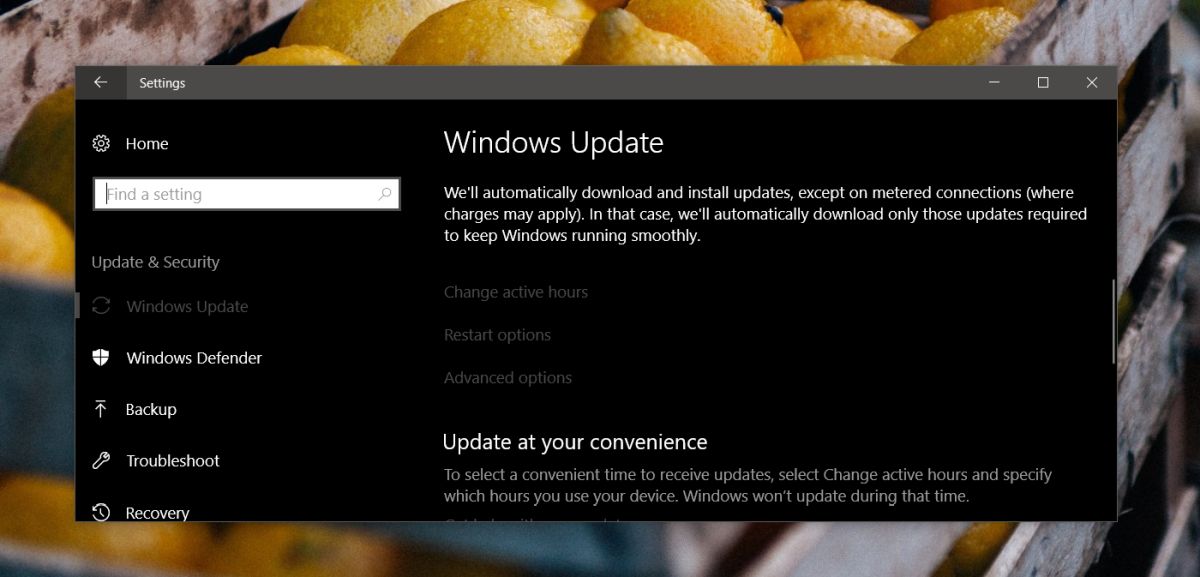
고급 옵션 화면에는 업데이트가 제공되는 시기를 선택할 수 있는 두 개의 드롭다운이 있습니다. 두 가지 유형의 업데이트가 있습니다. 기능 및 품질에 따라 개별적으로 연기할 수 있습니다. 두 드롭다운을 모두 열고 값을 5일로 설정합니다. 기본 Windows 업데이트 탭으로 돌아가서 업데이트를 다시 확인할 수 있도록 합니다. 이번에는 다운로드해야 하며 수동으로 설치하거나 Windows 10에서 업무 외 시간에 설치하도록 허용할 수 있습니다.
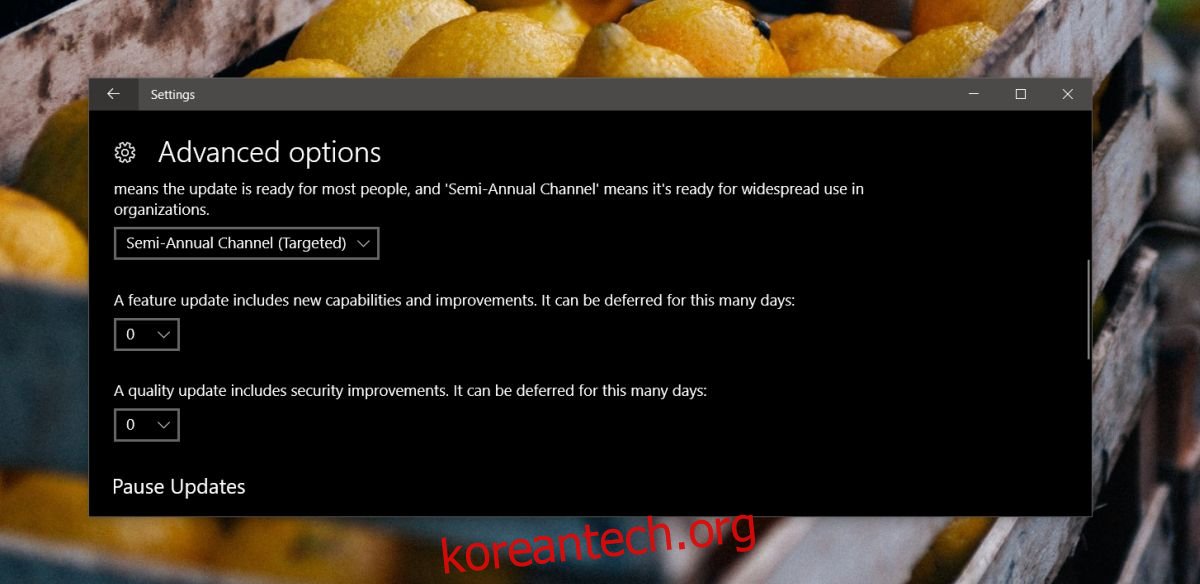
업데이트가 설치되면 연기 시간을 다시 0일로 변경할 수 있습니다.
업데이트 차단
Windows 업데이트를 차단하는 앱이 설치되어 있는 경우 해당 앱을 비활성화하거나 제거해야 합니다. 이러한 앱은 새 업데이트를 감지하고 설치하기 위해 실행해야 하는 필수 서비스를 비활성화하여 작동합니다. 이러한 앱 때문에 업데이트 설치에 문제가 있을 수 있습니다. 갑작스러운 시스템 재시작을 방지하기 위해 사용하는 경우 지연 업데이트 기능을 대신 사용하는 것이 좋습니다. 또한 다음 버전이 PC의 드라이버나 필수 구성 요소를 손상시키는 등의 합당한 이유가 없는 한 업데이트를 연기해서는 안 됩니다. 업데이트를 사용할 수 있는 경우 시간을 따로 설정하여 설치할 수 있습니다.
앱을 사용하여 업데이트를 차단하거나 위의 해결 방법이 효과가 없는 경우 Windows 업데이트 에이전트를 재설정해 보세요. 멈춘 Windows 10 업데이트를 수정하기 위한 상당히 기본적인 방법입니다.

